Dans le didacticiel précédent , vous avez appris comment ajouter des sous-menus à vos formes. NET VB. Dans cette partie, vous verrez comment ajouter des raccourcis vers vos éléments de menu
Souligner raccourci
Pour ajouter un trait de soulignement, faites ceci:- Cliquez sur votre élément de menu Nouveau fois. Cela permet de sélectionner le
- Placez votre curseur avant le "N" de la Nouvelle-
- Tapez une esperluette (&)
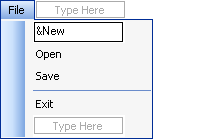
- Appuyez sur la touche de retour de votre clavier
- Vous devriez voir ceci:

Notez que "N" de la Nouvelle est maintenant soulignée. Si vous voulez un raccourci souligner le caractère esperluette doit être tapé avant la lettre que vous voulez souligné.
Ajouter souligne le "F" de vous du menu Fichier, le "O" de l'Open, le "S" de la Save et le "X" de la sortie. Lorsque vous avez terminé, le menu devrait ressembler à celui-ci:

Il est temps de voir si votre raccourci fonctionne. Exécutez votre programme.
Pour utiliser les raccourcis de soulignement dans les menus, vous devez
d'abord maintenez enfoncée la touche Alt de votre clavier. Ensuite, tapez le caractère de soulignement.
- Maintenez enfoncée la touche Alt pendant que votre programme est exécuté (Vous pourriez ne pas être en mesure de voir le souligne jusqu'à ce que vous appuyez sur la touche Alt.)
- Appuyez sur la lettre "F" de votre clavier
- Ensuite, appuyez sur la lettre "X" (pour le menu Exit)
- Votre programme doit fermer
Raccourcis combinaison de touches
Un raccourci de combinaison de touches est celui qui apparaît à la fin d'un élément de menu (Ctrl + X, par exemple). Vous pouvez facilement ajouter cette option à vos propres programmes. Donc, essayez ceci:- En temps de conception, sélectionnez l'élément de sortie sur votre menu
- Regardez la boîte de propriétés à droite
- Localisez le point de ShortcutKeys:

- Cliquez sur la flèche vers le bas pour révéler ce qui suit:



Exécutez votre programme et de tester le raccourci. Ne cliquez pas sur le menu Fichier. Il suffit de maintenir enfoncée la touche Ctrl de votre clavier. Ensuite, appuyez sur la lettre X. Encore une fois, le programme va fermer.
Vous pouvez ajouter ces types de raccourcis vers n'importe quel élément de menu. N'oubliez pas de choisir une combinaison de touches course différente pour chacun. Et ne pas avoir un trop grand nombre d'entre eux - ils vont gâcher l'apparence de votre menu! Maintenant que vous savez comment ajouter des menus, sous-menus et raccourcis, il est temps pour vous de compléter votre propre barre de menu. Cliquez sur le projet ci-dessous pour voir ce que vous devez faire. Il n'est pas très difficile! Dans la section après le projet, vous verrez comment ajouter du code pour votre nouvelle barre de menu.







0 commentaires:
Enregistrer un commentaire